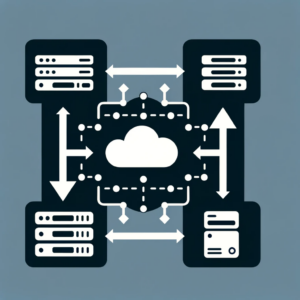Zdalne zarządzanie komputerami? Postaw na PiKVM!
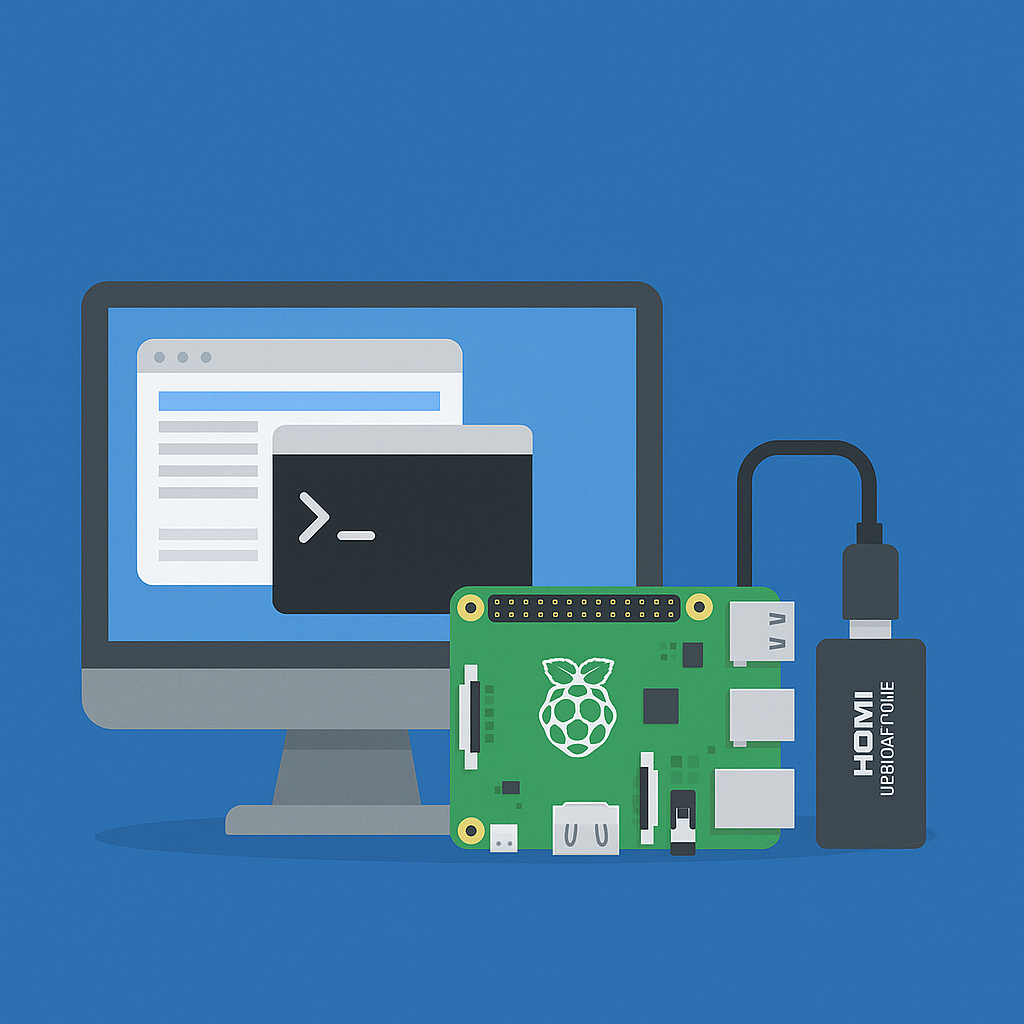
Dlaczego warto korzystać z PiKVM?
W dzisiejszym świecie zdalna administracja sprzętem IT to standard. Jednak gdy zawodzą klasyczne rozwiązania typu RDP, SSH czy VNC, z pomocą przychodzi PiKVM – niedrogie, otwarte rozwiązanie KVM-over-IP, które umożliwia pełną kontrolę nad komputerem, nawet na poziomie BIOS-u.
Co to jest?
PiKVM to projekt open-source, który zamienia Raspberry Pi w zdalny interfejs KVM (Keyboard, Video, Mouse). Pozwala to na:
- zdalne włączanie i wyłączanie komputera,
- dostęp do BIOS-u i instalatora systemu operacyjnego,
- przesyłanie obrazu w czasie rzeczywistym (HDMI to USB),
- emulację klawiatury, myszy oraz nośników USB.
Zalety w praktyce
- Niezależność od systemu operacyjnego – nawet jeśli system się nie uruchamia, nadal masz dostęp.
- Bezpieczeństwo – szyfrowane połączenia HTTPS i wsparcie dla 2FA.
- Niskie koszty – oparty na Raspberry Pi, tańszy niż komercyjne rozwiązania KVM.
- Wsparcie społeczności – ciągły rozwój i dokumentacja dostępna na oficjalnej stronie projektu.
Kto skorzysta?
To idealne narzędzie dla:
- administratorów IT,
- firm zarządzających serwerowniami,
- entuzjastów DIY,
- każdego, kto potrzebuje niezawodnego dostępu do zdalnych komputerów.
Jak zacząć?
Aby zbudować własny PiKVM, potrzebujesz:
- Raspberry Pi 4 (zalecany),
- modułu HDMI-USB (np. dongle HDMI capture),
- zasilania oraz dostępu sieciowego,
- instrukcji krok po kroku z oficjalnej dokumentacji.
Podsumowanie
PiKVM to nowoczesna odpowiedź na potrzeby zdalnego zarządzania sprzętem. Dzięki swojej funkcjonalności, niskim kosztom i aktywnej społeczności staje się jednym z najlepszych rozwiązań w swojej klasie.
Jeśli chcesz uniezależnić się od zawodnych połączeń sieciowych i mieć realny wpływ na zarządzanie serwerami lub komputerami – wypróbuj PiKVM już dziś!
Linki polecane:
GR
Tagi: KVM, Linux, terminal zdalny